Win8应用商店无法正常使用怎么办

Windows 8系统的应用商店为用户提供了一个集中下载和管理应用程序的平台。然而,有时用户可能会遇到应用商店无法正常使用的问题,这可能会影响他们的应用下载和更新体验。针对这一问题,本文将详细介绍多种可能的解决方案,帮助用户恢复应用商店的正常功能。

首先,由于Windows应用商店依赖于系统的时间和日期设置,因此如果这些设置不正确,可能会导致商店无法连接到互联网。这是因为不正确的时间和日期可能导致服务器无法验证其请求或响应的安全性。为了解决这个问题,用户可以按照以下步骤操作:
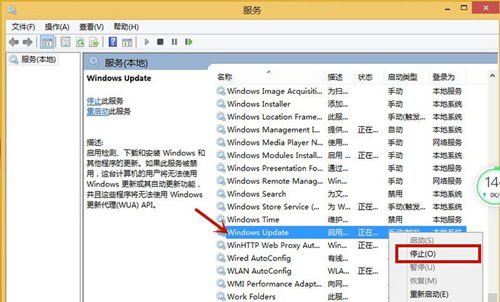
1. 右键单击任务栏上的时间显示。
2. 选择“调整日期/时间”。
3. 确保所有设置是准确的。此外,建议启用“自动设置时间”和“自动设置时区”的选项以减少错误。
另外,还有一个与时间设置相关但稍有不同的方法,即同步Internet时间。用户可以:
1. 右键点击桌面右下角的时间图标,选择“调整日期/时间”。
2. 在“日期和时间”窗口中,选择“Internet时间”选项卡。
3. 点击“更改设置”。
4. 勾选“与Internet时间服务器同步”。
5. 点击“立即更新”。
确保时间和日期同步无误后,应用商店应该能够正常连接互联网。
除了时间和日期设置外,系统更新也是影响应用商店功能的一个重要因素。微软不时发布系统更新以修复Bug和提高系统性能。如果Windows 8应用商店因未安装必要的系统更新而无法正常运行,用户可以通过以下步骤更新系统:
1. 导航到“设置”。
2. 选择“更新和恢复”。
3. 点击“Windows更新”。
4. 检查是否有可用的更新,并按照提示安装所有可用更新。
确保系统处于最新状态往往能够解决许多兼容性问题,包括应用商店无法正常使用的问题。
应用商店缓存的损坏也可能是导致其无法打开的原因之一。为了解决这个问题,微软提供了一个简单的命令来重置缓存。用户可以按照以下步骤操作:
1. 按“Win + R”组合键打开运行窗口。
2. 输入“wsreset.exe”并按下“Enter”。
这一命令会自动打开一个命令提示符窗口,清除缓存后将关闭,并重新打开应用商店。清除缓存后,用户可以尝试再次打开应用商店,看是否能够正常使用。
网络设置问题也可能导致Windows应用商店无法正常使用。特别是代理服务器设置,它们可能会误导应用商店使用错误的网络路径。为了解决这个问题,用户可以按照以下步骤暂时禁用代理服务器:
1. 打开“控制面板”。
2. 选择“互联网选项”。
3. 点击“连接”选项卡。
4. 点击“LAN设置”。
5. 取消勾选“为LAN使用代理服务器”。
禁用代理服务器后,用户可以尝试重新打开应用商店,看是否能够正常连接和使用。
Windows 8自带疑难解答工具,这是一种快捷的方法来识别并解决系统问题,包括与Windows应用商店相关的问题。用户可以通过以下步骤使用疑难解答工具:
1. 进入“控制面板”。
2. 选择“系统与安全”。
3. 点击“故障排除”。
4. 选择“查看全部”。
5. 找到并选择“Windows应用商店应用”。
6. 按照屏幕提示操作以查找并解决问题。
疑难解答工具会自动检测并尝试修复应用商店相关的问题,用户只需按照提示操作即可。
如果上述方法都无法解决问题,用户可以尝试创建一个新的用户账户,并在该账户下打开应用商店。这可以帮助确认问题是否与用户配置有关。有时,用户配置文件的问题可能导致应用商店无法使用。在新的用户账户下,应用商店可能能够正常工作。
此外,使用DISM工具修复系统映像也是解决应用商店无法正常使用的一种方法。DISM工具可以帮助恢复损坏的系统文件。用户可以按照以下步骤使用DISM工具:
1. 打开命令提示符并以管理员身份运行。
2. 输入“DISM /Online /Cleanup-Image /RestoreHealth”命令。
3. 按回车执行命令。
执行完命令后,用户可以尝试重新启动计算机,并再次打开应用商店看是否能够正常使用。
还有一种方法是通过服务程序来解决问题。用户可以尝试重启Windows Update服务,因为应用商店的某些功能可能依赖于该服务。具体操作如下:
1. 按“Win + R”组合键打开运行窗口。
2. 输入“services.msc”并按下回车。
3. 在打开的“服务”窗口中,找到“Windows Update”服务项。
4. 右键点击该服务项,并选择“启动”或“重启”。
重启Windows Update服务后,用户可以尝试再次打开应用商店。
另外,检查电脑设置中的某些选项也可能有助于解决问题。用户可以按照以下步骤操作:
1. 将鼠标移动到桌面右上角,打开扩展面板。
2. 点击“设置”按钮。
3. 在打开的“设置”界面中,点击右下角的“更改电脑设置”按钮。
4. 切换到“搜索和应用”选项卡。
5. 确保开启了“即使我在漫游时,也通过按流量计费的连接从Bing获取搜索建议和Web结果”的选项。
虽然这个选项看起来与应用商店的直接功能关系不大,但有时它可能会影响应用商店的网络连接和性能。
如果以上所有方法都无法解决问题,用户可能需要考虑联系Microsoft的技术支持或搜索相关的技术论坛获取更多帮助。Microsoft的技术支持团队可以提供专业的故障诊断和解决方案,而技术论坛中的用户也可能遇到过类似的问题并分享了解决方法。
总的来说,Windows 8应用商店无法正常使用的问题可能由多种原因引起,包括时间和日期设置不正确、系统更新缺失、缓存损坏、网络设置问题、用户配置问题以及系统文件损坏等。针对这些问题,用户可以尝试调整时间和日期设置、更新系统、清除缓存、禁用代理服务器、使用疑难解答工具、创建新用户账户、使用DISM工具修复系统映像、重启Windows Update服务以及检查电脑设置中的相关选项等方法来解决问题。如果以上方法都无法解决问题,用户可以联系Microsoft的技术支持或搜索技术论坛获取更多帮助。
67.21M迷你枪战精英直装科技
14.09M海棠书屋免费阅读无弹窗
38.92M区块琏工程技术人员考试聚题库
43.19MHey安卓app
74.56M恐龙卡片对决
63.13M托卡博卡的生活世界
71.11M抽签助手免费版
13.43M雷索纳斯2025版
45.34M麦斯历险记2
70.91MKHMD音乐官方正版
本站所有软件来自互联网,版权归原著所有。如有侵权,敬请来信告知 ,我们将及时删除。 琼ICP备2024021917号-13